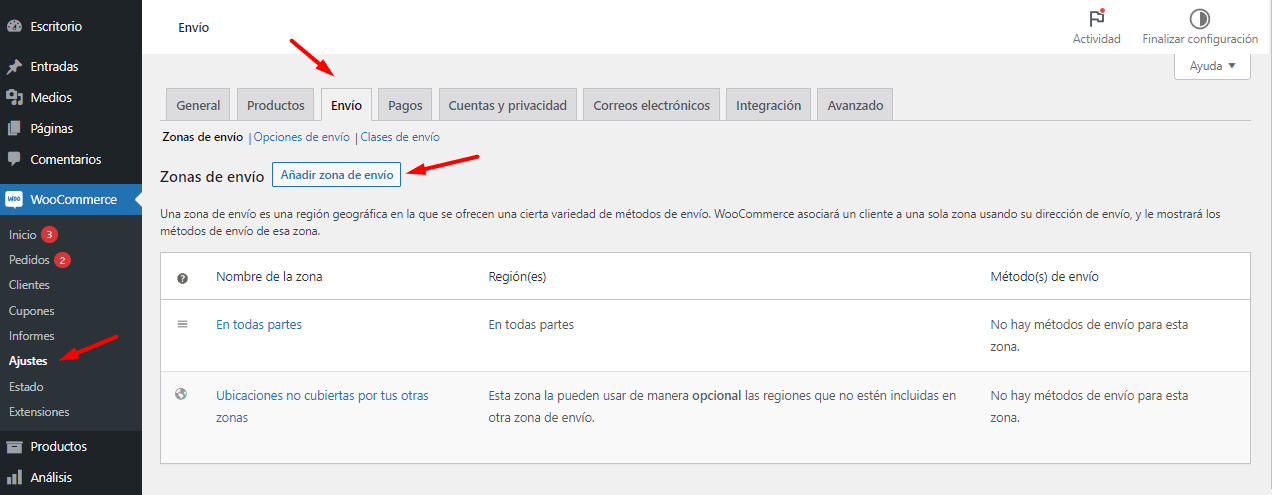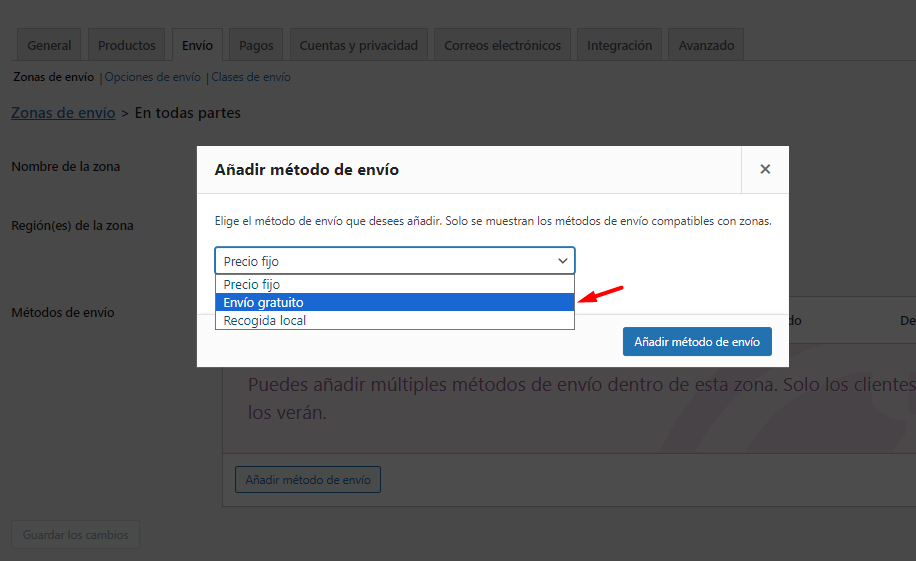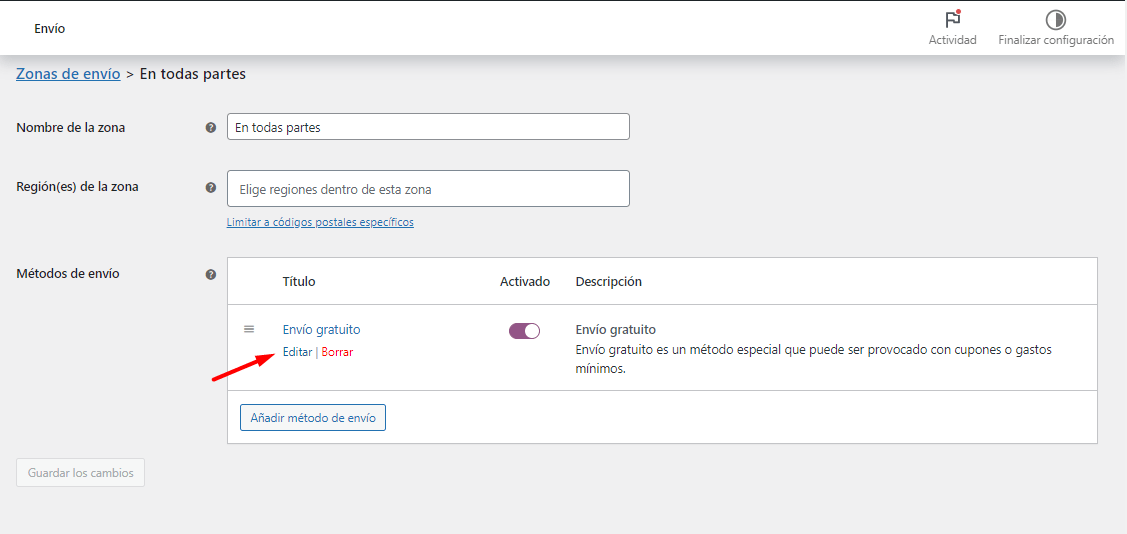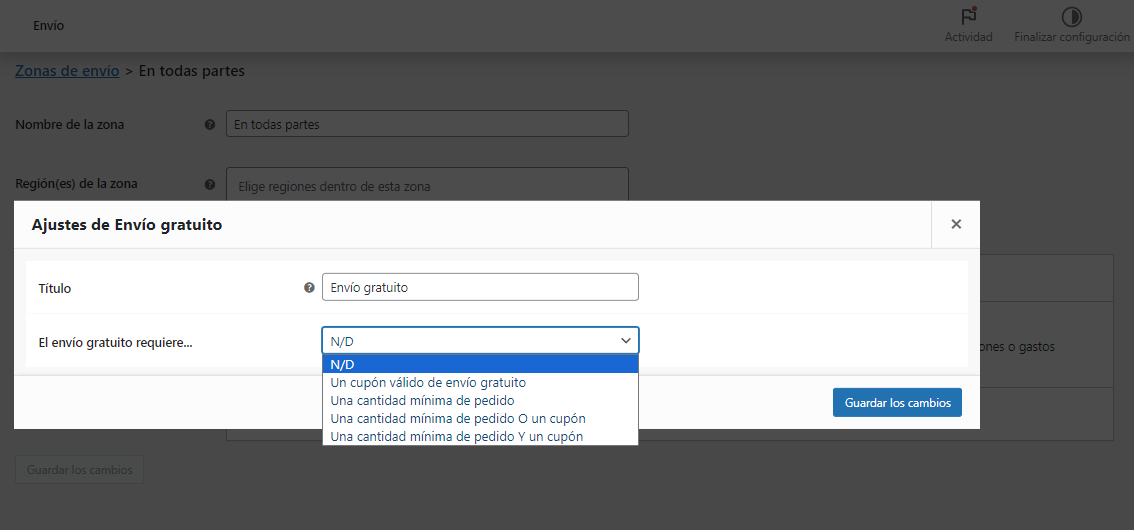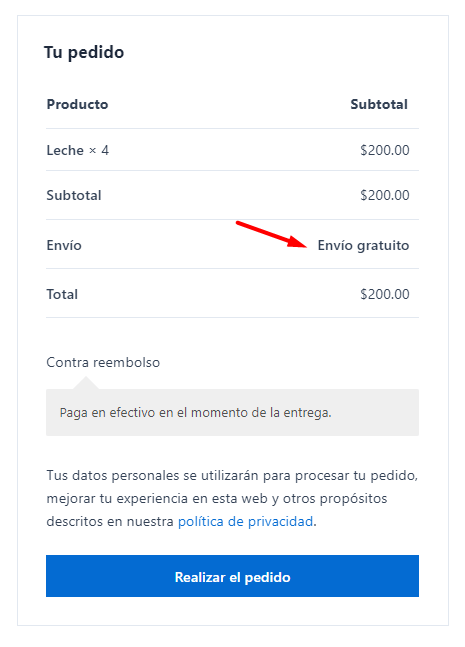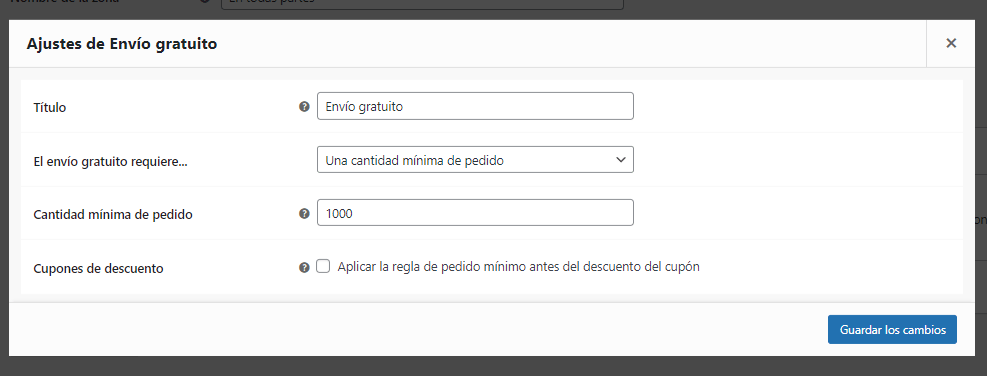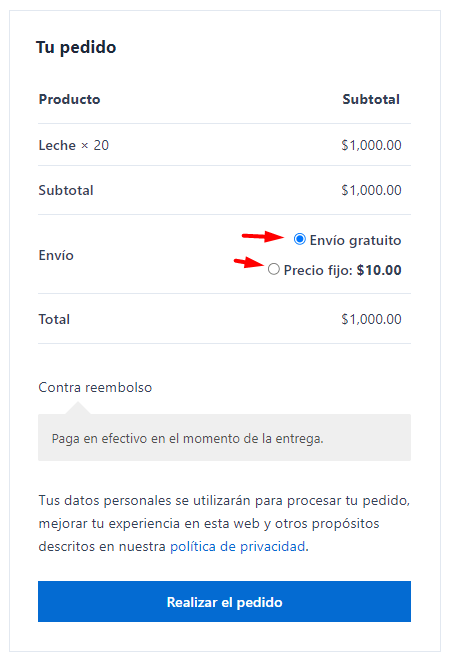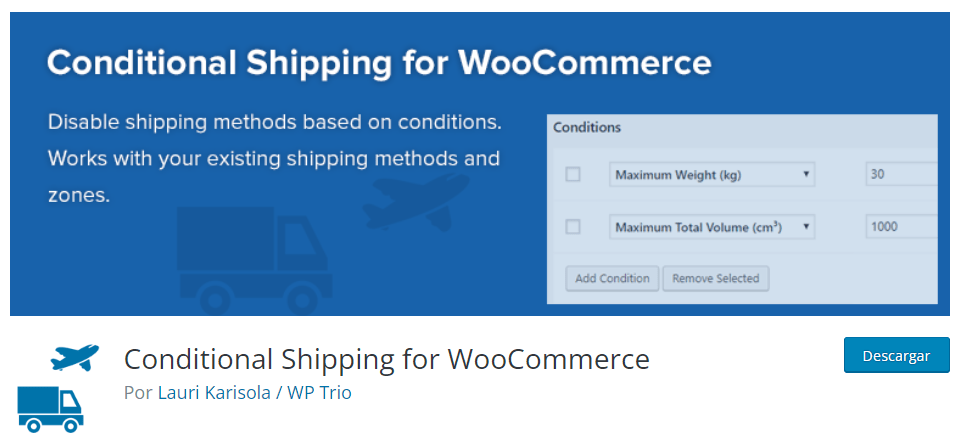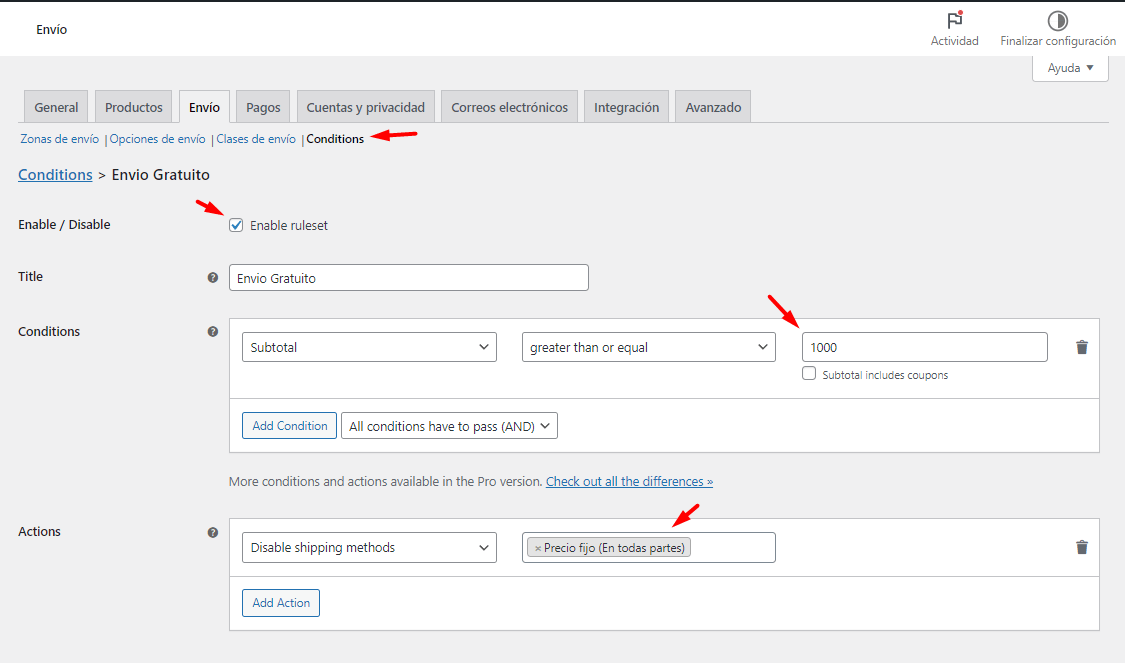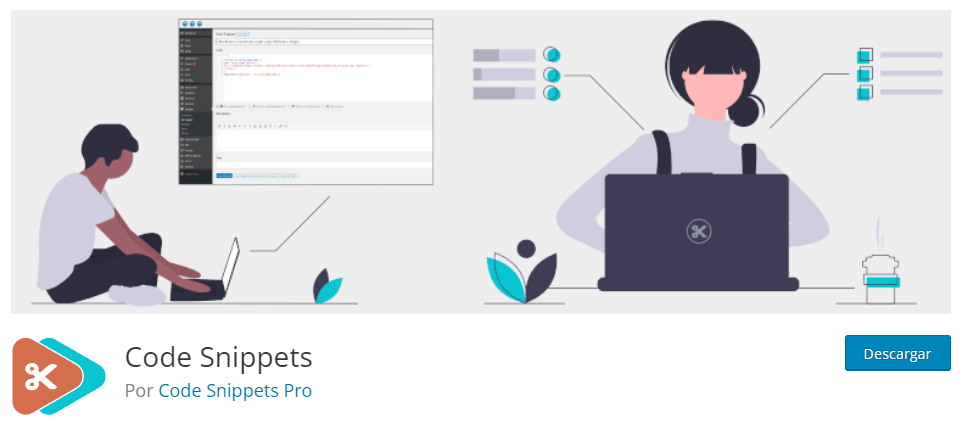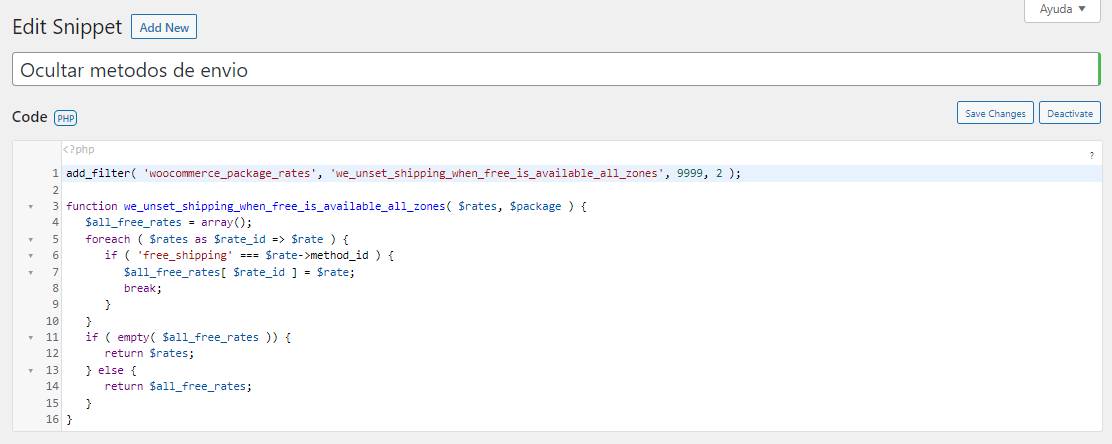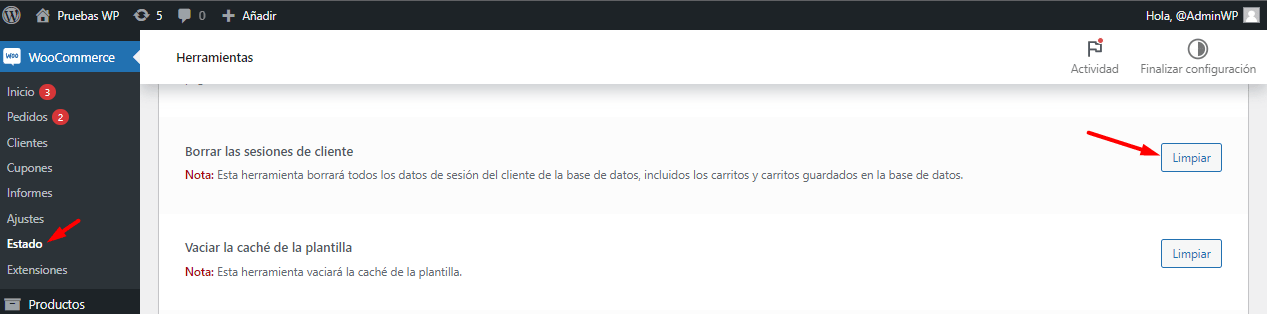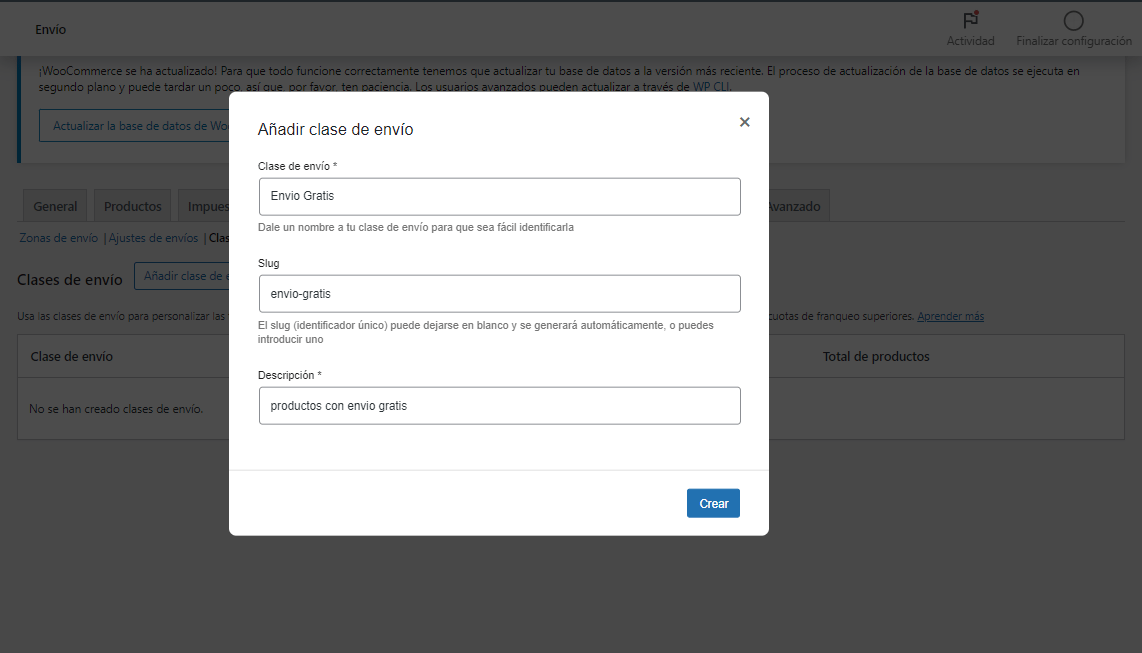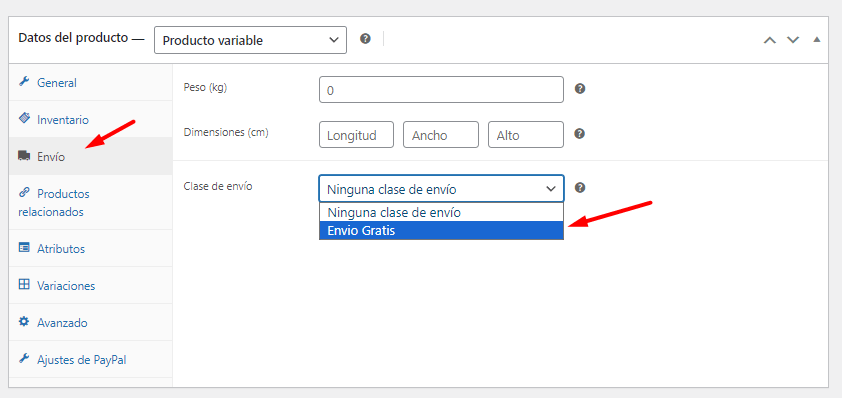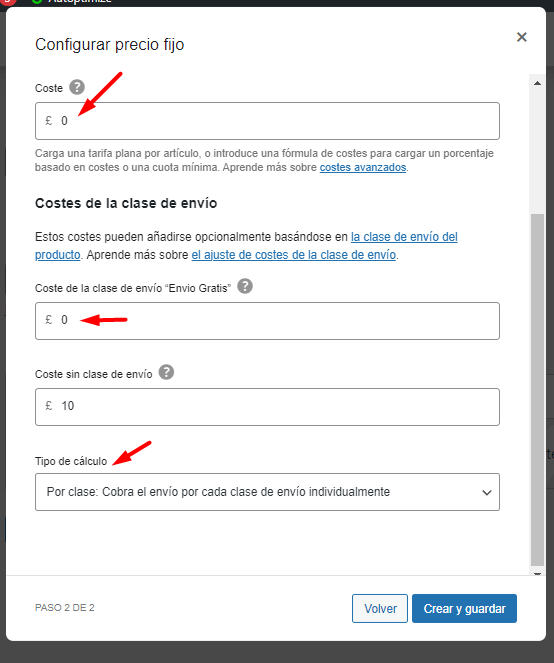Una de las estrategias empleadas para hacer que las compras y los pedidos resulten más atractivos es la implementación de envíos gratuitos. Esta táctica es utilizada por la gran mayoría de los comercios electrónicos, y las tiendas en línea creadas en WooCommerce no son una excepción.
A través de las opciones nativas que nos ofrece WooCommerce, tenemos la capacidad de configurar envíos gratuitos para todos nuestros clientes, siempre y cuando cumplan con las condiciones que nosotros establezcamos.
A continuación, analizaremos cómo crear envíos gratuitos en WooCommerce y cómo aplicarlos a partir de un pedido mínimo.
Tabla de contenidos
¿Para qué aplicar envíos gratuitos en WooCommerce?
El aplicar envíos gratuitos en WooCommerce puede implicar ser una estrategia beneficiosa por varios motivos, entre ellos podemos destacar los siguientes:
Aumentar las ventas: ofrecer envíos gratuitos puede incentivar a los clientes a realizar compras, ya que elimina un costo adicional que a menudo disuade a los compradores.
Competir con otros sitios: en un mercado competitivo, ofrecer envíos gratuitos puede ayudarte a destacar y atraer a más clientes que buscan ofertas similares.
Fidelización de clientes: los clientes que experimentan envíos gratuitos pueden sentirse más inclinados a regresar y comprar nuevamente en nuestra tienda.
Promociones temporales: es posible implementar envíos gratuitos como una promoción temporal para aumentar las ventas en períodos específicos, como días festivos o ventas especiales.
Aumentar el valor del carrito de compras: al establecer un umbral de gasto mínimo para poder calificar a los envíos gratuitos, incentivamos a los clientes a comprar más productos.
Simplificar la experiencia del cliente: ofrecer envíos gratuitos puede simplificar el proceso de compra y hacer que la experiencia del cliente sea más agradable.
Sin embargo, es de vital importancia realizar un cálculo detallado de los costos de envío y evaluar cómo impactarán los envíos gratuitos en los márgenes de ganancia.
Una alternativa posible es considerar un ligero aumento en los precios de los productos para compensar los costos asociados con los envíos gratuitos, o restringir esta oferta a pedidos que alcancen un valor mínimo. La elección de ofrecer envíos gratuitos debe estar fundamentada en la estrategia y los objetivos comerciales específicos de cada negocio.
¿Cómo configurar envíos gratuitos en WooCommerce?
Como hemos mencionado al inicio de este artículo, el configurar envíos gratuitos en WooCommerce es una opción nativa por defecto que resulta realmente sencilla. A continuación, vamos a ver los pasos para hacerlo:
Primero, debemos acceder al panel de administración de WordPress donde tenemos instalado WooCommerce.
Vamos a navegar a la configuración de WooCommerc, desde el escritorio de WordPress, vamos a las opciones a “WooCommerce” en el menú de la izquierda y selecciona “Ajustes”.
Dentro de los ajustes de WooCommerce, Vamos a dirigirnos a la pestaña “Envío”, en esta pantalla tendremos otras opciones disponibles, pero la que vamos a configurar corresponde a las zonas de envió.
Si la tienda está reciente, es probable que sea necesario crear una nueva zona de envio.
Una zona de envío en WooCommerce es una configuración que nos permite definir las áreas geográficas a las que puedes enviar productos desde tu tienda en línea.
WooCommerce utiliza estas zonas de envío para determinar cómo calcular los costos de envío, qué métodos de envío están disponibles y qué reglas se aplican a cada área geográfica.
Ya en la vista de configuración de la zona de envío, en el apartado de “Métodos de envío” debemos añadir un nuevo método de envío, el cual entre las opciones disponibles del selector vamos a escoger, “Envió Gratuito”
Una vez creado el método de envío podremos editar sus características.
Entre ellas podremos definir condiciones requeridas para que los envíos gratuitos se hagan efectivos.
Luego solo hará falta asegurarnos de hacer clic en el botón “Guardar cambios” en la parte inferior de la página para aplicar la configuración.
Una vez que hayamos realizado estos pasos, los envíos gratuitos estarán habilitados en la tienda de WooCommerce según las condiciones que se hayan establecido. Los clientes verán la opción de envío gratuito al realizar sus compras si cumplen con los requisitos previamente configurados.
¿Cómo hacer envíos gratuitos a partir de un pedido mínimo?
En la configuracion anterior pudimos apreciar como podemos crear un metodo de envio gratuito, en el cual es posible estipular reglas requeridas para que pueda ser aplicado, entre estas reglas tenemos las siguientes
Un cupón válido de envío gratuito: esto significa que los clientes deben tener un cupón especial que les permita obtener envío gratuito. Sin ese cupón, tendrían que pagar por el envío.
Una cantidad mínima de pedido: para calificar para el envío gratuito, los clientes deben comprar una cierta cantidad de productos. Si su pedido no alcanza ese valor mínimo, no serán elegibles para el envío gratuito.
Una cantidad mínima de pedido O un cupón: aquí, los clientes pueden obtener envío gratuito de dos maneras: al alcanzar una cantidad mínima de pedido o al ingresar un cupón especial. Cualquiera de estas dos condiciones les permitirá obtener envío gratuito.
Una cantidad mínima de pedido Y un cupón: en este caso, los clientes deben cumplir con ambas condiciones, alcanzar la cantidad mínima de pedido y tener un cupón válido para obtener el envío gratuito. Ambas condiciones deben cumplirse para calificar.
En este ejemplo, vamos a configurar que el envío gratuito requiere una cantidad mínima de pedido de $1000.
Veamos que desde el apartado de finalizar compra solo al llegar al monto mínimo es que se aplica el envío gratuito.
¿Cómo ocultar otros tipos de envíos cuando se activa el envío gratuito?
En el ejemplo anterior, hemos configurado un solo método de envío. Sin embargo, ¿qué ocurre si existen múltiples métodos de envío que se rigen por diferentes reglas, como departamentos, municipios o estados?
Cuando se cumplen las condiciones para varios métodos de envío, todas las opciones estarán disponibles para que el público las pueda ver y elegir entre ellas.
A continuación, vamos a configurar la acción para que, cuando se cumpla la condición del método de envío gratuito, los demás métodos de envío aplicables se oculten automáticamente. Para lograr esto, existen dos enfoques que podemos utilizar: uno mediante un plugin de WordPress y el otro a través de un fragmento de código personalizado.
Ocultar otros tipos de envíos cuando se activa el envío gratuito por medio de un plugin
Conditional Shipping for WooCommerce
(Visita el plugin haciendo clic en la imagen ↑)
El complemento de Envío Condicional para WooCommerce brinda la capacidad de personalizar los métodos de envío según ciertas condiciones. Por ejemplo, puedes desactivar la opción de envío gratuito para pedidos que superen los 30 kg o crear un método de envío especial para productos de gran tamaño.
Este complemento opera en conjunto con los métodos de envío y las zonas de envío existentes en tu tienda. Puedes aplicar restricciones a tarifas planas, envío gratuito, recogida en tienda o cualquier otro método de envío que hayas configurado mediante zonas de envío.
Imaginemos que tienes dos métodos de envío con tarifa plana: “Envío Estándar” y “Envío Económico”. Los pedidos con un peso inferior a 30 kg se envían mediante “Envío Económico”, mientras que los pedidos que superan los 30 kg deben ser enviados a través de “Envío Estándar”.
Con el complemento de Envío Condicional, puedes establecer un límite de peso máximo (30 kg) para el “Envío Económico” y un límite de peso mínimo de carga (30 kg) para el “Envío Estándar”. De esta manera, los clientes solo verán la opción de envío correcta al finalizar su compra, según el peso de los productos en su carrito.
Cuando activamos el plugin, se añadirá una nueva funcionalidad que estará disponible en la pestaña “Ajustes -> Envíos” de WooCommerce, la cual se mostrará como “Conditions”.
A través de esta opción, podremos crear una regla utilizando las condiciones disponibles (las cuales están limitadas en la versión gratuita). En este caso, consideraremos la regla en la que el método de envío gratuito se aplica únicamente a pedidos iguales o superiores a $1000. Esta misma regla se configurará utilizando las condiciones proporcionadas por el complemento.
Por otra parte, en las acciones, estableceremos que se desactiven todos los métodos de envío que no sean el gratuito.
Ocultar otros tipos de envíos cuando se activa el envío gratuito por medio de código
Si en lugar de depender de complementos externos deseas contar con un código específico que realice exactamente lo que necesitas, que es ocultar otros tipos de envío cuando se activa el envío gratuito, aquí está el procedimiento a seguir.
El siguiente fragmento de código que se presenta debe ser incorporado en el archivo functions.php de tu tema activo en WordPress (preferiblemente en un tema hijo de WordPress). No obstante, para evitar editar archivos cruciales en tu instalación y mantener la flexibilidad, sugerimos la utilización de un complemento dedicado a gestionar fragmentos de código personalizados, como es el caso de “Code Snippets”.
(Visita el plugin haciendo clic en la imagen ↑)
El fragmento de código a utilizar es el siguiente:
add_filter( 'woocommerce_package_rates', 'we_unset_shipping_when_free_is_available_all_zones', 9999, 2 );
function we_unset_shipping_when_free_is_available_all_zones( $rates, $package ) {
$all_free_rates = array();
foreach ( $rates as $rate_id => $rate ) {
if ( 'free_shipping' === $rate->method_id ) {
$all_free_rates[ $rate_id ] = $rate;
break;
}
}
if ( empty( $all_free_rates )) {
return $rates;
} else {
return $all_free_rates;
}
}
Vamos a desglosar que es lo que hace el código presentado.
add_filter( ‘woocommerce_package_rates’, ‘we_unset_shipping_when_free_is_available_all_zones’, 9999, 2 );: este código agrega una función de filtro a WooCommerce. La función de filtro se llama ‘woocommerce_package_rates’ y llama a la función personalizada ‘we_unset_shipping_when_free_is_available_all_zones’. El número 9999 indica la prioridad del filtro, y 2 indica que esta función aceptará dos argumentos.
La función we_unset_shipping_when_free_is_available_all_zones( $rates, $package ) { … } toma dos argumentos:
$rates: es un arreglo que contiene todos los métodos de envío disponibles en el carrito de compras.
$package: contiene información sobre los productos en el carrito y la dirección de envío.
Dentro de la función, se crea un arreglo vacío llamado $all_free_rates para almacenar los métodos de envío gratuitos disponibles.
Luego, se recorre el arreglo $rates (que contiene todos los métodos de envío) usando un bucle foreach. Se verifica si cada método de envío tiene el identificador ‘free_shipping’, lo que indica que es un método de envío gratuito. Si se encuentra uno, se agrega a $all_free_rates y se rompe el bucle (con break) para evitar que se sigan buscando otros métodos de envío gratuitos.
Después de recorrer todos los métodos de envío en el carrito, se verifica si $all_free_rates está vacío. Si no se encontraron métodos de envío gratuitos, la función devuelve los $rates originales sin cambios. En caso contrario, devuelve solo los métodos de envío gratuitos almacenados en $all_free_rates.
En caso de que estemos probando en tiempo real el comportamiento del código recién agregado y no veamos ningún cambio, puede que sea necesario que o bien vaciemos el carrito y lo volvamos a llenar o en su defecto debemos borrar las sesiones de los clientes desde el apartado de WooCommerce -> Estado -> Herramientas.
Establecer envío gratuito a productos específicos
Si entre los métodos presentados anteriormente no cubre con las necesidades que estamos buscando y lo que requerimos es que en un pedido que contenga varios productos variados solo uno de ellos tenga envío gratuito, esto es posible sin necesidad de usar plugins externos ni fragmentos de código.
Desde WooCommerce en el apartado de envíos podemos configurar “Clases” las cuales nos permiten agrupar productos que cumplan con una característica en común.
Al dirigirnos a las opciones “WooCommerce -> Envios” ingresaremos a la opción de “Clases”.
En ella nos vamos a disponer a crear una nueva, la cual la vamos a identificar como queramos, para fines de este ejemplo colocaremos de forma implícita lo que corresponde, que es para productos con un envío gratuito.
Ya con nuestra clase de envio creada vamos a asignarle dicha clase al producto en específico que queremos que tenga envío gratuito, para ello, en la vista de edición del producto, desde el apartado de “Datos del producto” en la pestaña de “Envio” vamos a poder establecer la clase den envio.
Ahora la última configuración por realizar es establecer una “Zona de envio” la cual debe concordar con la clase de envío previamente creada y establecer las condiciones para que cualquier producto que las cumpla y tenga asignada la clase de envío corresponda a un envío gratuito.
Desde las opciones de WooCommerce “Envío -> Zona de envío” vamos a crear una nueva zona si es que ya no tenemos una creada.
La zona de envío debe tener un precio fijo o “Flat rate” si tenemos nuestro sitio en inglés, al configurar este método de envío asociado a la zona de envío debe cumplir con las siguientes características.
- El costo de la tarifa base debe ser de 0
- El coste de la clase de envío generada “Envío Gratis” también debe ser 0
- Se debe establecer el costo de envío por los artículos que no tengan una clase definida de ser necesario
- El campo de “Tipo de Cálculo” debe estar configurado en la opción de “Por Clase”
De esta manera hemos configurado que todos los productos que tengan la clase de envío asignada tendrán envío gratis, dejando por fuera todos aquellos productos que no tengan una clase de envío definida.
Conclusión
El ofrecer envíos gratuitos en nuestra tienda en línea de WooCommerce es una jugada inteligente. Esto hace que las personas compren más, vuelvan a la tienda y hagan muchas más compras.
La razón es que es muy atractivo para los clientes la idea de no pagar por el envío. Además, es lo que esperan cuando compran en línea. Ofrecer envíos gratuitos hace felices a todos clientes y los hace volver por más.
Pongamos en perspectiva lo siguiente, está comprobado que hacer que los clientes gasten un poquito más, obtendrán envío gratuito, es muy probable que compren más cosas para alcanzar ese mínimo. Esto significa más ganancias para nuestra tienda en línea.
Sin embargo, es importante que nos aseguremos de que los costos sigan siendo manejables y rentables. Es posible ajustar un poco los precios de los productos o decir que el envío gratuito solo se aplica si gastan una cierta cantidad mínima. La clave es que esta estrategia debe ser buena para el negocio y beneficiosa para los clientes.
También te puede interesar:
- Configurar los portes de envío por peso en WooCommerce
- ¿Cómo guardar varias direcciones de envío en WooCommerce?
- ¿Cómo mostrar precios al por mayor en WooCommerce?
- ¿Cómo añadir texto después del precio en WooCommerce?
- Cambiar precio 0 por palabra gratis en WooCommerce
¿Te ha resultado útil este artículo?

Equipo de soporte WordPress y Woocommerce en Webempresa.